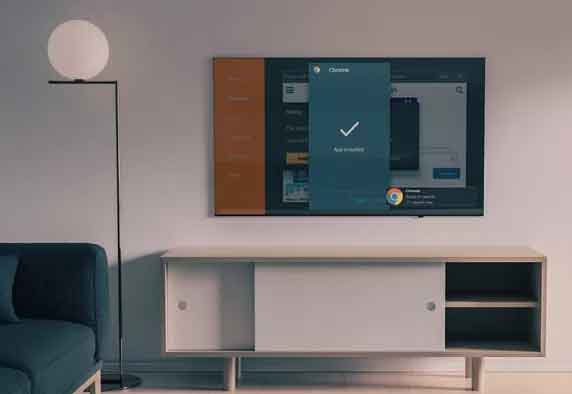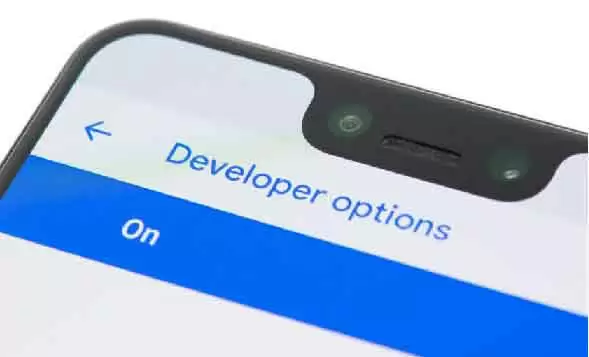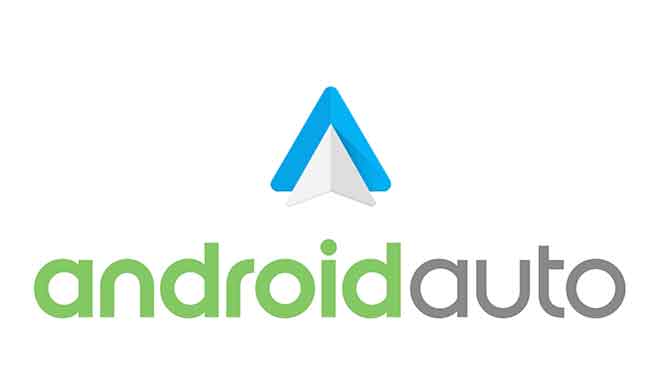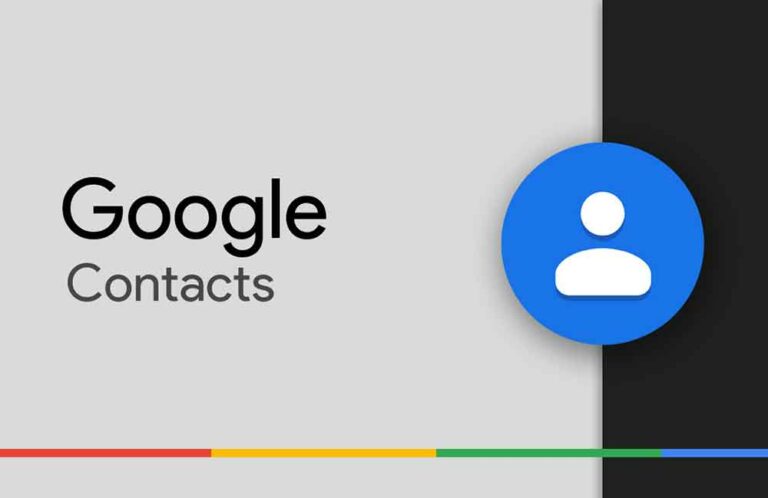Как подключить принтер к ПК через WiFi, Bluetooth и кабель

Принтеры обычно продаются с установочным диском, входящим в комплект поставки. Диск содержит драйверы для подключения принтера к ПК, программное обеспечение, связанное с устройством, и мастер для подключения принтера к ПК через WiFi. Если после выполнения этой процедуры в первый раз у вас не получилось подключить принтер к компьютеру, попробуйте сделать все с нуля, вставив диск принтера в CD/DVD-привод компьютера или скачав драйверы и программное обеспечение с сайт производителя.
Читайте также: Как подключить принтер Canon
Как подключить принтер к компьютеру
- Поместите принтер рядом с компьютером. Убедитесь, что кабель может покрыть расстояние и включите его.
- После запуска принтера и установки картриджей приступайте к подключению кабеля. На некоторых моделях принтеров и компьютерах с Windows 10 процесс установки может начаться автоматически. Установите драйвера и другие необходимые компоненты.
- На компьютере перейдите на рабочий стол и зайдите в меню пуск (нижний левый угол экрана).
- Зайдите в настройки и выберите оборудование и устройства.
- Оказавшись там, выберите опцию «Принтеры и сканеры».
- Появится окно со всеми доступными принтерами.
- Нажмите «Добавить новый принтер», а затем нажмите «Добавить устройство». Значок может не отображаться с ранее подключенным принтером (который не установлен) на компьютере. Если это так для вас, вам следует перейти к опции, которой нет в списке нужного мне принтера, расположенной чуть ниже опции принтеров и сканеров. Следуйте инструкциям по установке.
- Появится новый мастер настройки принтера. Вы должны выбрать тип подключения, предоставить необходимые разрешения и разрешить устройству загружать подключаемые модули, необходимые для подключения принтера к ПК.
- После завершения работы мастера распечатайте тестовую страницу, чтобы проверить соединение.
Подключить принтер к ПК через Bluetooth
Эти шаги действительны для подключения принтера ко всем устройствам с технологией Bluetooth.
Программы для Windows, мобильные приложения, игры - ВСЁ БЕСПЛАТНО, в нашем закрытом телеграмм канале - Подписывайтесь:)
- Включите принтер и дождитесь загрузки картриджей.
- Нажмите кнопку Bluetooth на компьютере или войдите в меню подключения принтера. Выберите Bluetooth из доступных типов подключения.
- Перейдите в меню настроек Bluetooth вашего компьютера и включите ваше местоположение для новых устройств. Щелкните поиск нового устройства.
- Дождитесь загрузки списка и выберите имя принтера в доступном меню.
- На принтере появится сообщение о запросе на подключение, нажмите
- Чтобы подтвердить успешное подключение, выберите файл для печати и выберите имя только что подключенного принтера.
Читайте также: Как настроить принтер на iPhone или iPad
Как подключить принтер к ПК через WiFi
Вам необходимо знать имя маршрутизатора для подключения (SSID) и пароль для входа. Большинство этих принтеров имеют сенсорные экраны или кнопки.
- Переместите принтер ближе к беспроводному маршрутизатору.
- Подключите принтер к шнуру питания, а затем к работающей розетке. Включите принтер и вставьте картриджи внутрь. Дождитесь начала процесса воспламенения, вставив патроны на место со щелчком.
Если у вас есть установочный компакт-диск, а на вашем принтере нет кнопки WiFi
Для установки вам потребуется временно подключить USB-кабель.
- Запустите мастер установки внутри исполняемого файла на компакт-диске и следуйте инструкциям по предоставлению разрешений.
- Когда вы попадете на форму установки, выберите беспроводное соединение. Система выполнит поиск доступных сетевых устройств и отобразит список. Не подключайте USB-кабель, пока не появится запрос мастера.
- Выберите имя SSID вашего маршрутизатора, затем введите ключ безопасности устройства.
- Вы должны выбрать опцию, позволяющую брандмауэру Windows распознавать это подключение.
- Через несколько секунд вы сможете отсоединить кабель USB от обоих компьютеров, и принтер будет готов к использованию.
Принтер с кнопкой WiFi
- Как только принтер запустится, перейдите на панель настроек (кнопки или экран), нажмите на меню.
- Прокрутите параметры настроек в разделе «Подключение принтера».
- Выберите имя сети или беспроводное соединение, а затем нажмите ОК.
- Перейдите в раздел «Имя WLAN» и нажмите «ОК». На некоторых устройствах этот шаг можно пропустить и сразу перейти к мастеру настройки.
- Следующим шагом для подключения принтера к компьютеру через Wi-Fi является поиск в меню мастера настройки принтера.
- Как начать подключение? Нажмите ОК, чтобы включить беспроводное соединение.
- Антенна принтера выполнит поиск любых доступных беспроводных маршрутизаторов или сетевых устройств. Пройдя вниз по меню в списке имен, выберите предпочитаемую сеть. Нажмите ок.
- Если вы пытаетесь подключиться к защищенной паролем домашней или частной сети, вы должны ввести ее, чтобы войти в систему. В противном случае вы можете пропустить этот шаг.
- Ваш принтер попытается подключиться к выбранному вами маршрутизатору; Если подключение выполнено успешно, появится сообщение, указывающее, какой принтер подключен.
Как подключить сканер принтера к ПК?
- Зайдите в «Пуск», «Настройки» и перейдите в «Принтеры».
- Зайдите в меню и выберите добавить принтер или сканер.
- Система отобразит установленные принтеры и выведет список, выберите нужный сканер и введите настройки.
Некоторые принтеры имеют программное обеспечение, позволяющее управлять свойствами и включать функции сканирования и копирования.
Как подключить принтер к двум ПК через USB
Если у вас есть два компьютера и один принтер с USB-подключением, вам не потребуется никакого программного обеспечения для их подключения. Вам просто нужно выполнить следующие шаги и иметь USB-концентратор или коммутатор с несколькими USB-портами:
- Выключите оба компьютера и принтер.
- Подключите USB-кабели к входным ячейкам устройств.
- Включите принтер и подождите, пока компьютеры перейдут к поиску драйверов для нового подключенного устройства.
- Следуйте инструкциям по началу работы в каждом из мастеров, которые откроют и установят принтер. Если вам нужен установочный компакт-диск, вы можете установить их отдельно.
Кроме того, если доступен только один порт USB, вы можете подключить один принтер с помощью USB, а другой ПК с помощью метода беспроводного подключения. Отсоединив кабель от одного компьютера, можно приступать к подключению и установке на следующем компьютере.
Мне нравятся смартфоны, компьютеры и видеоигры. В качестве хобби я пишу статьи, основанные в основном на технологиях для GuideSmartPhone. Надеюсь, я был полезен!
Программы для Windows, мобильные приложения, игры - ВСЁ БЕСПЛАТНО, в нашем закрытом телеграмм канале - Подписывайтесь:)